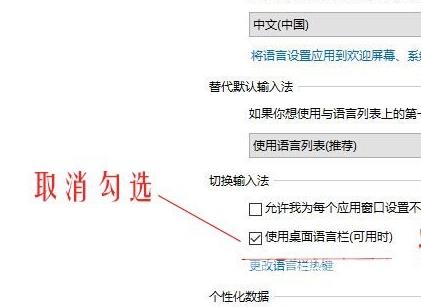win10恢复系统输入法位置_win10恢复系统输入法位置
很多使用win10系统的用户显示语言栏后,输入法就还原不到原本的位置了,看着很不习惯,用着也不习惯,那么这个时候改如何恢复呢?只要进入个性化设置里面把权限设置一下就可以了,具体的步骤一起来看看吧。
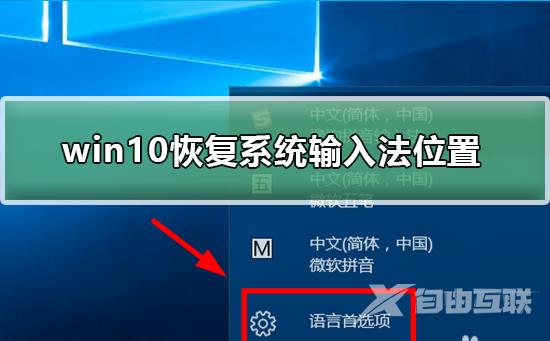
1、进入Windows设置,选择打开个性化
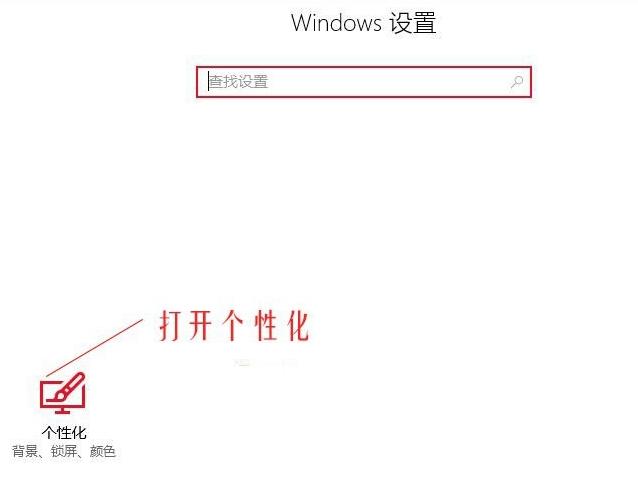
2、左侧选项卡切换到任务栏,在通知区域下打开打开或关闭系统图标
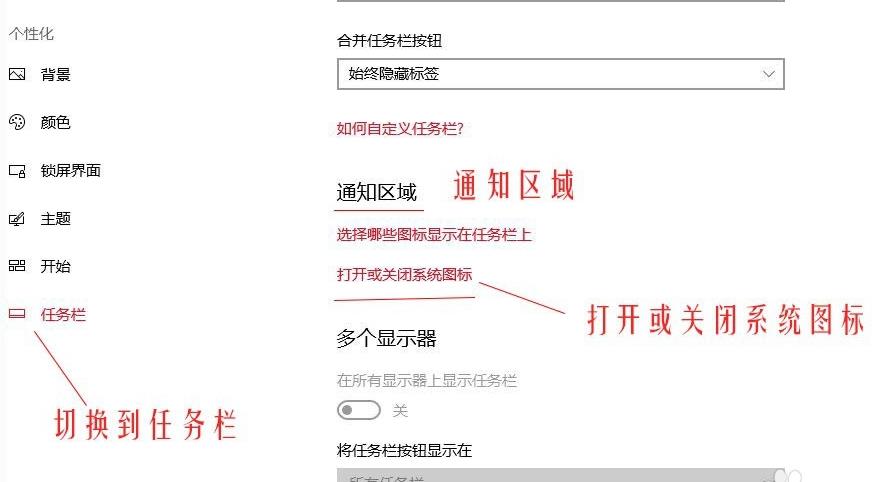
3、在打开和或关闭系统图标下,开启输入指示
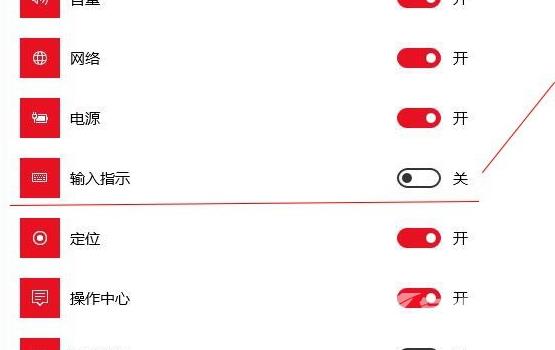
4、右击的语言栏,在弹出的选项卡选择打开设置
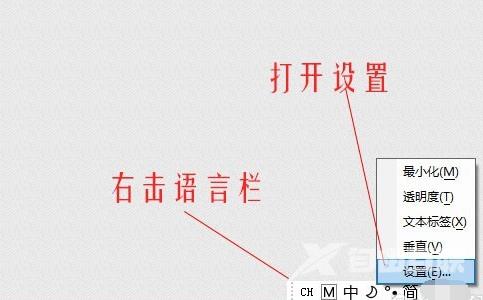
5、在控制面板所有控制面板项语言窗口左侧选择打开高级设置
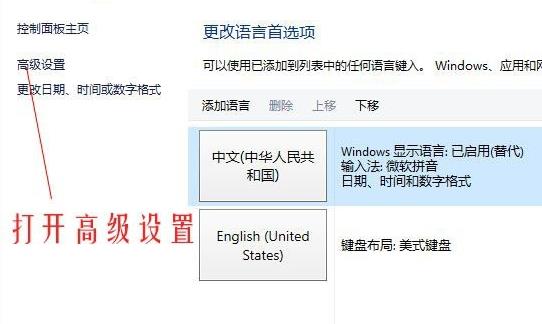
6、将使用桌面语言栏取消勾选